Osservabilità dell'infrastruttura AIOps APEX: Procedure generali per l'osservabilità dei sistemi PowerSwitch nell'infrastruttura APEX AIOps
Summary: APEX AIOps Infrastructure Observability è un'applicazione basata su cloud che sfrutta l'apprendimento automatico per monitorare e misurare in modo proattivo lo stato generale dell'infrastruttura Dell Technologies tramite analisi intelligenti, complete e predittive. Questo articolo illustra i requisiti per abilitare l'osservabilità dell'infrastruttura APEX AIOps sui sistemi Dell Networking PowerSwitch. ...
Instructions
Metodi di integrazione
I dispositivi OS10 e SONiC Enterprise possono essere integrati in APEX AIOps Infrastructure Observability tramite CloudIQ Collector. CloudIQ Collector è supportato sui sistemi PowerSwitch con OS10 10.5.3.0 o versioni successive ed Enterprise SONiC versione 4.1.x e successive. CloudIQ Collector è stato convalidato nelle modalità OS10 Full Switch e SmartFabric Services.
Dispositivi supportati
- Enterprise SONiC 4.1.x
N3248PXE-ON
N3248X-ON
N3248TE-ON
E3248P-ON
E3248PXE-ON
S5248F-ON
S5296F-ON
S5448F-ON
S5232F-ON
S5224F-ON
S5212F-ON
Z9664F-ON
Z9264F-ON
Z9332F-ON
Z9432F-ON
Z9864-ON
- OS10 10.5.3.0 o versioni successive
N3248TE-ON
S3048-ON
S4048T
S4112F-ON
S4112T-ON
S4128F-ON
S4128T-ON
S4148F-ON
S4148T-ON
S4148U
S5296F-ON
S5248F-ON
S5232F-ON
S5224F-ON
S5212F-ON
S5448F-ON
Z9100
Z9264F-ON
Z9332F-ON
Z9432F-ON
Z9664F-ON
E3224F-ON
Migrazione da SupportAssist a CloudIQ Collector
I clienti OS10 SupportAssist esistenti possono eseguire la migrazione a CloudIQ Collector senza perdere i dati nell'infrastruttura APEX AIOps Osservabilità.
- Rimuovere la configurazione di SupportAssist.
OS10# configure terminal OS10(config)# eula-consent support-assist reject This action will disable Support Assist and erase all configured data. Do you want to proceed ? [yes/no(default)]:yes OS10(config)#
-
Una volta rimossa la configurazione di SupportAssist nel passaggio 1, seguire la sezione 1: Integrazione dei sistemi PowerSwitch tramite CloudIQ Collector.
Integrazione dei sistemi PowerSwitch tramite CloudIQ Collector
Raccoglitore
CloudIQUn raccoglitore è una macchina virtuale di piccole dimensioni distribuita come vApp che consente la raccolta di dati per i sistemi PowerSwitch, Connectrix e VMware. Per PowerSwitch, CloudIQ Collector comunica con i singoli switch mediante API REST. È possibile utilizzare un singolo collector per i sistemi PowerSwitch, Connectrix e VMware. Con Collector versione 1.15.4 e successive, viene utilizzato un gateway centralizzato per connettersi a SCG (Gateway con connessione sicura). L'implementazione di un nuovo gateway integrato (eVE) non è più supportata.
Consulta il numero dell'articolo: Osservabilità di APEX AIOps: L'implementazione di un nuovo gateway integrato (eVE) non è più supportata
Gateway centralizzato: CloudIQ Collector comunica con il server Secure Remote Services connettendosi a Internet tramite Gateway con connessione sicura (installato indipendentemente da CloudIQ Collector).
Figura 1: Prerequisiti del gateway
centralizzato
Cliente:
- PowerSwitch con OS10 10.5.3.0 o versioni successive ed Enterprise SONiC 4.1.x o versioni successive
- Possibilità di implementare una macchina virtuale VMware vApp che funge da agente di raccolta dei dati
- Contratto ProSupport attivo o superiore.
- Registrazione del cliente completata sul sito del supporto Dell (per ogni utente)
- Aprire la porta 9443 per l'accesso tra CloudIQ Collector e Gateway con connessione sicura.
- Se Gateway con connessione sicura si trova dietro un firewall, aprire la porta 443 sul firewall per una connessione in uscita al server SupportAssist
https://esrs3-core.emc.com
CloudIQ Collector:
- Non supporta IPv6.
- Deve eseguire almeno v1.11.0 (OS10) o v1.15.0 (SONiC 4.1.x)
- Richiede l'accesso read-only a VMware vCenter
Per una descrizione video di questo processo, vedere: Integrazione di dispositivi PowerSwitch in CloudIQ tramite CloudIQ Collector

Download di CloudIQ Collector
CloudIQ Collector può essere scaricato dal sito del Supporto Dell o dall'interfaccia utente di osservabilità dell'infrastruttura APEX AIOps.
Scaricare dal sito del supporto Dell:
- Accedere alla pagina del supporto Dell
- Ricerca di CloudIQ Collector
- Scaricare la versione più recente di CloudIQ Collector vApp
Download dall'interfaccia utente di osservabilità dell'infrastruttura AIOps APEX:
- Accedere all'interfaccia utente di APEX AIOps Infrastructure Observability
- Seleziona Raccoglitori amministratore>
- Selezionare Download a Collector nella parte superiore della schermata.
- Selezionare Download Collector vApp.
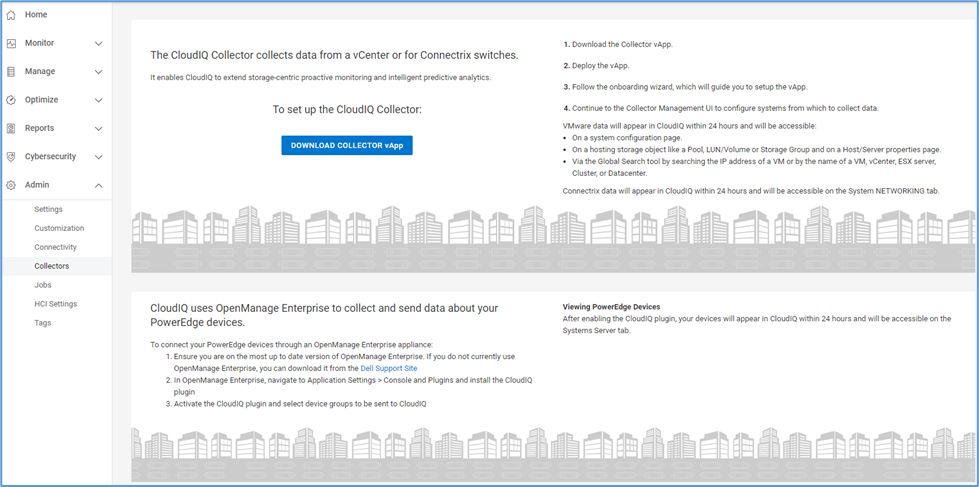
Figura 3. Schermata di download del raccoglitore.
Deployment di CloudIQ Collector
- Accedere a vCenter
- Seleziona file>Deploy OVF Template
- Selezionare Upload files nella pagina Select an OVA template nella finestra Deploy OVF template, sfogliare e selezionare il file OVA, quindi selezionare Next.
- Immettere il nome della macchina virtuale e selezionare il percorso in cui verrà installata nella pagina Select a name and folder, quindi selezionare Next.
- Selezionare la risorsa di elaborazione di destinazione per questa operazione nella pagina Select a compute resource, quindi Next.
- Verificare i dettagli del modello nella pagina Review details, quindi selezionare Next.
- Leggere e selezionare I accept all license agreements nella pagina License agreements, quindi selezionare Next.
- Selezionare lo storage per la configurazione nella pagina Select storage, quindi selezionare Next.
- Selezionare una Destination network per ciascuna rete di origine nella pagina Select Networks e quindi Next.
- Nella pagina Modello personalizzato , immettere le seguenti informazioni, quindi selezionare Avanti.
- Nome host
- IP Address in CIDR format (ad esempio, XX.XX.XX.XX/24)
- Gateway predefinito
- DNS Server #1
- DNS Server #2 (se applicabile)
- Domini di ricerca (più domini di ricerca sono separati da spazi)

- Esaminare le informazioni sull host nella pagina Ready to Complete .
- Se la risposta è corretta, selezionare Fine per implementare la vApp.
- Una volta che la vApp è completamente implementata, chiudere la finestra Deployment Completed Successfully e accendere la VM.
Configurazione di CloudIQ Collector
CloudIQ Collector deve essere configurato per il gateway centralizzato per l'invio di dati in modo sicuro a Dell Technologies.
Nota: sono supportate solo password alfanumeriche per le connessioni al gateway.
Opzione 1: Configurare CloudIQ Collector.
- Avviare la configurazionedel raccoglitore aprendo:
https://<collector-hostname>
- Selezionare Get Started.
- Si consiglia di selezionare Configure an existing gateway per utilizzare un Gateway con connessione sicura esistente, quindi selezionare Next.
Nota: Nella schermata riportata di seguito, l'opzione Integrated Gateway non è più supportata.
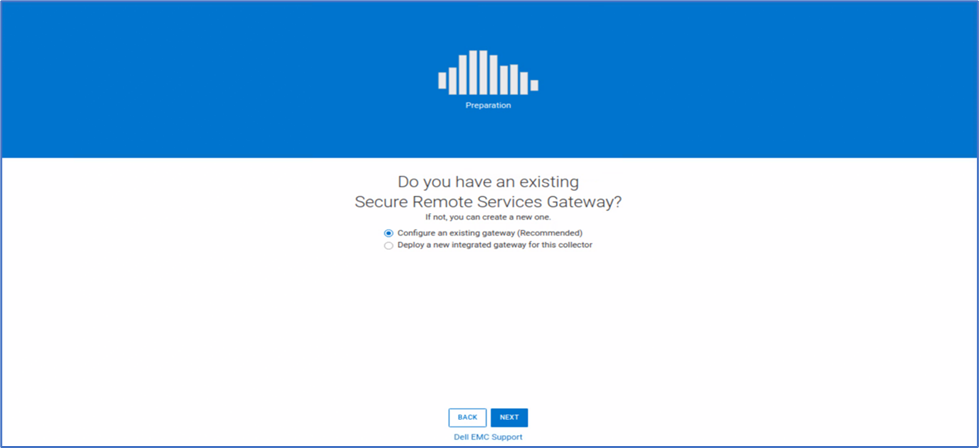
Figura 5. Schermata Get Started.
- Nella pagina Configure Secure Remote Services , inserire le seguenti informazioni, quindi selezionare Next.
- Nome utente dell'assistenza clienti Dell
- Password dell'assistenza clienti Dell (senza caratteri speciali)
- Gateway Hostname or IP Address
- Gateway port (9443 per impostazione predefinita)
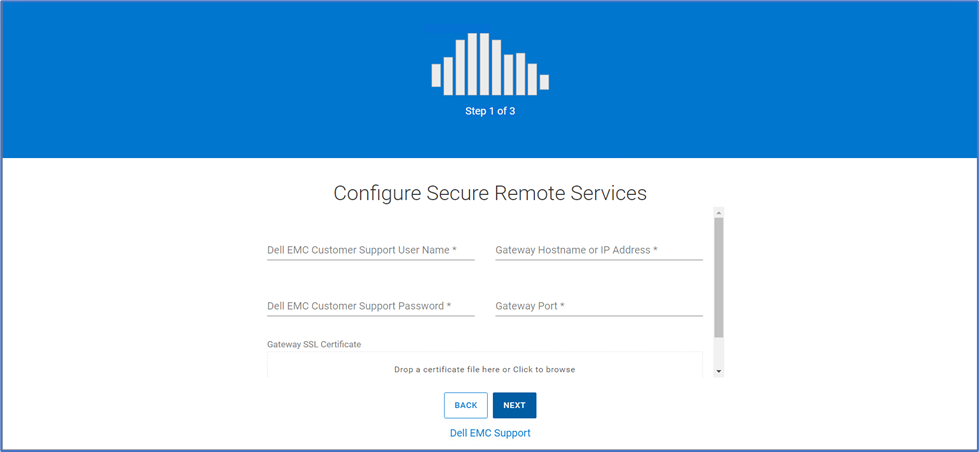
Figura 6. Configurare i servizi remoti.
- Creare un account amministratore per Collector, quindi selezionare Next.
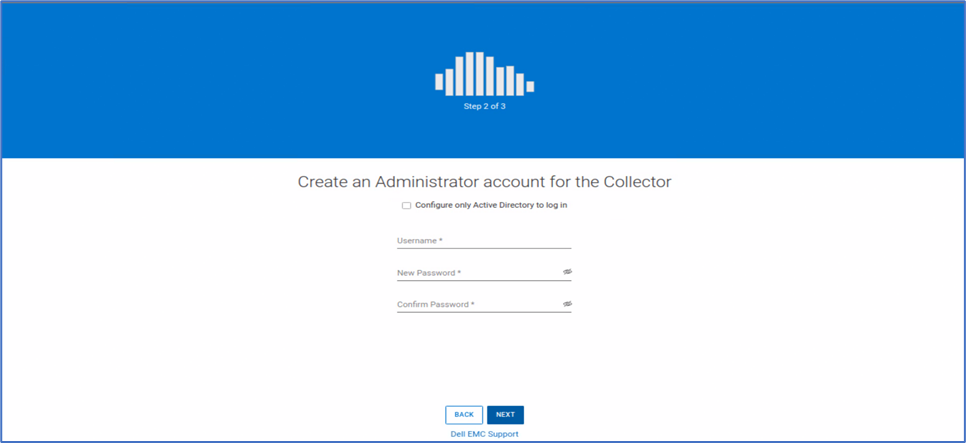
Figura 7. Creare un amministratore.
- Se necessario, selezionare Sì, configura per configurare gli utenti di Active Directory per Collector. In caso contrario, selezionare No, Skip and Finish.
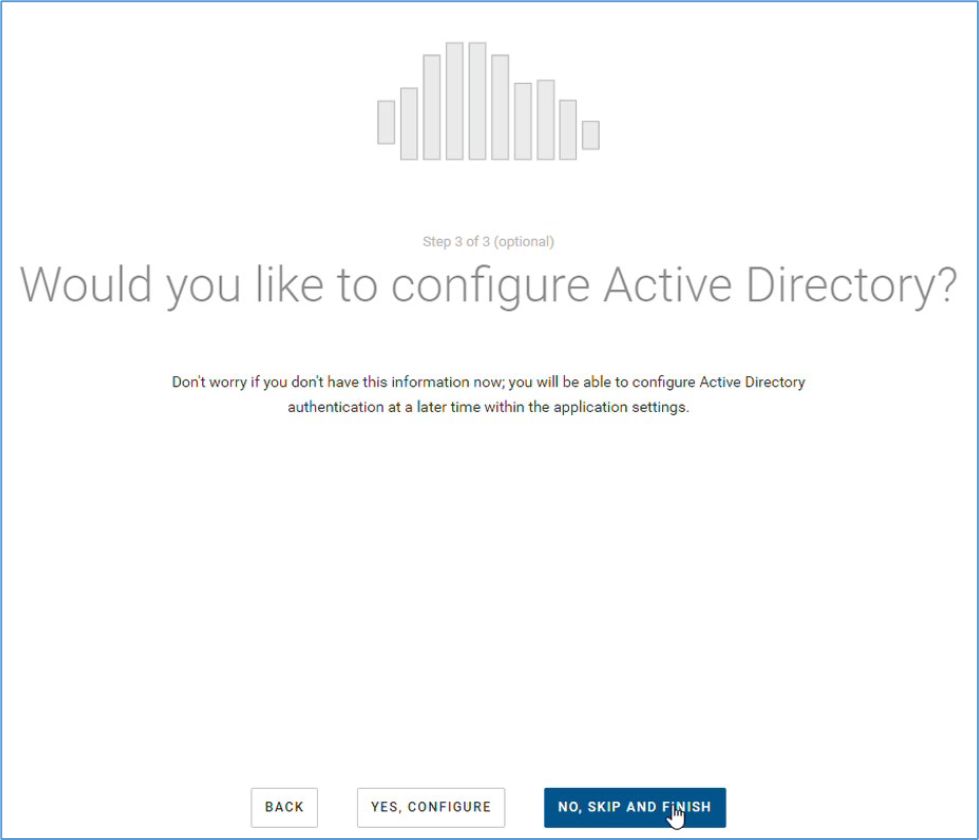
Figura 8. Active Directory
- Una volta completata correttamente la configurazione di Collector, selezionare Continue to CloudIQ Collector Management UI.
- Accedere all'interfaccia utente di CloudIQ Collector utilizzando le credenziali configurate nel passaggio 5: amministratore e password.
Aggiunta di PowerSwitch a CloudIQ Collector
- Assicurarsi che gli switch siano configurati correttamente prima di tentare di rilevarli con CloudIQ
- Sonico
- OS10
- Abilitare il servizio API RESTCONF solo sugli switch che funzionano in modalità switch completo.
- Per verificare la modalità
OS10# show switch-operating-mode Switch-Operating-Mode : Full Switch Mode
- Accedere alla modalità di configurazione
OS10# configure terminal OS10(config)#
- Abilitazione dell'API RESTCONF
OS10(config)# rest api restconf OS10(config)# exit
- Il servizio API RESTCONF è abilitato per impostazione predefinita sugli switch che operano in modalità SmartFabric Services.
- Per verificare la modalità
OS10# show switch-operating-mode Switch-Operating-Mode : SmartFabric Mode
show running -configuration | grep rest
- Creare un account utente rest per CloudIQ Collector con privilegi appropriati (consigliato).
- Sonico
sonic(config)# username <username> password <password> role operator
- OS10
Un operatore di rete non può modificare alcuna impostazione di configurazione su uno switch.
OS10(config)# username <username> password <password> role netoperator
- Selezionare PowerSwitch dal menu a sinistra.

- Selezionare il pulsante Add PowerSwitch per configurare l'accesso agli switch singolarmente.
- Immettere i dettagli dello switch e selezionare Validate and Add


Figura 10. Dettagli PowerSwitch
Nota: Dopo aver aggiunto un PowerSwitch, potrebbero essere necessarie fino a 24 ore affinché tutti i dati di sistema vengano visualizzati in APEX AIOps Infrastructure Observability.